Este artigo mostra-lhe como realizar um teste do seu volante. Poderá ser útil se notar algum comportamento invulgar do volante. Além disso, pode realizar os mesmos testes consoante os comportamentos observados digam respeito à calibração ou aos efeitos Force Feedback do volante.
Os testes propostos aplicam-se às seguintes bases de volantes: T128; T248; T150; TMX; T300; TX; T-GT; T-GT II; TS-XW; TS-PC
Nota importante relativa às bases de volantes dotadas de um volante amovível (T300; TX; T-GT; T-GT II; TS-XW; TS-PC):
Teste sempre com um volante Thrustmaster montado na base.
A utilização sem um volante montado, ou com um volante que não corresponde às nossas recomendações, poderá alterar o funcionamento correto da base de volante.
1 – Verifique a versão do firmware
Antes de iniciar o teste, consulte o nosso artigo acerca da atualização do firmware: Verificar o firmware da minha base de volante
2 – Teste a calibração do volante
Este teste pode ser realizado tanto num PC como numa consola Xbox ou PlayStation. Consiste em garantir que a calibração de arranque está correta.
Ligue o volante a uma porta USB no PC ou na consola de jogos:
- Ligue diretamente a fonte de alimentação a uma tomada elétrica de parede. Evite utilizar um cabo de extensão ou uma régua de tomadas.
- Ligue diretamente o volante a uma porta USB no PC ou na consola de jogos. Evite utilizar um concentrador USB ou um cabo de extensão USB.
Pode também repetir o teste ligando o volante a outra porta USB* no PC ou na consola.
* Se tiver um PC de secretária ou uma consola de jogos de topo de gama (PS4 Pro, PS5, Xbox One X, Xbox Series X), recomendamos que utilize uma porta USB situada na parte posterior.
O volante deverá girar no sentido contrário ao dos ponteiros do relógio, depois no sentido dos ponteiros de relógio e por fim regressar ao centro.
Soluções:
- Se o seu volante concluir a calibração com êxito, poderá avançar para a secção seguinte deste artigo.
- Se a calibração do seu volante for realizada de forma incompleta ou anormal, contacte o suporte técnico da Thrustmaster.
3 – Teste os efeitos Force Feedback
O teste num PC com o Windows® 10 ou mais recente é a melhor forma de garantir como o seu volante se comporta sem utilizar um jogo.
No entanto, se não tiver um PC, ser-lhe-ão mostradas algumas dicas para testar o volante numa consola de jogos.
3.1 Testar os efeitos Force Feedback num PC
I – Certifique-se de que o PC tem o controlador mais recente disponível para o seu volante.
Se necessário, poderá encontrar a hiperligação para o controlador DRIVERS FORCE FEEDBACK na secção Controladores na página Web do seu volante:
PC / PlayStation : T128 (PS4/PS5/PC) ; T248 (PS4/PS5/PC) ; T150 Force Feedback ; T300 RS ; T-GT ; T-GT II
PC / Xbox : T128 (Xbox One/Xbox Series/PC) ; T248 (Xbox One/XBox Series/PC) ; TMX Force Feedback ; TX Racing Wheel ; TS-XW Racer
PC : TS-PC Racer
Reinicie o computador para concluir a instalação.
II – Ligue o volante à porta USB do PC e aguarde que execute a calibração.
Nota:
Se tiver uma base T300 ou T150, certifique-se de que o seletor deslizante na base está na posição PC.
III – Aguarde alguns segundos e abra o Painel de Controlo:
- Clique no campo da lupa de procura do Windows (situado na barra de tarefas do PC), escreva joy.cpl e clique para iniciar a aplicação.
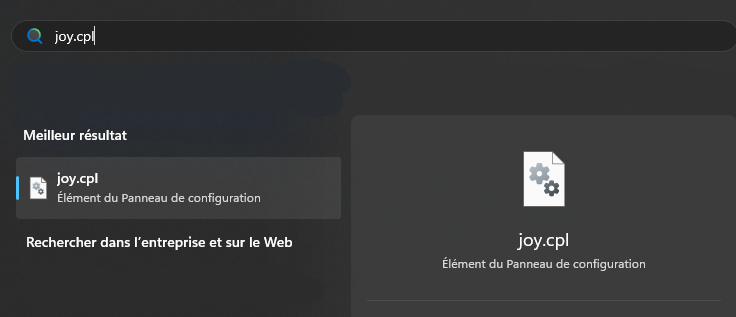
É apresentada no ecrã a janela Controladores de jogos: selecione o nome do seu produto e clique em Propriedades.
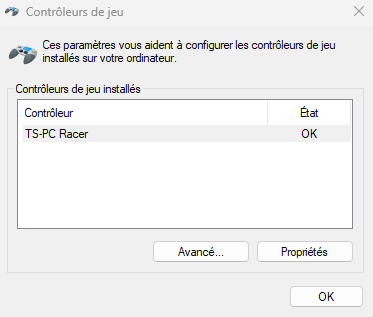
Nota:
Os volantes T150 e TMX serão mostrados com o nome da base.
As bases de volantes com efeitos Force Feedback T300, TX, T-GT, T-GT II, TS-XW e TS-PC equipadas com um volante amovível serão mostradas com o nome da base.
Os volantes T128 e T248 serão mostrados com o nome Thrustmaster Advanced Mode Racer.
As bases de volantes com efeitos Force Feedback T300, TX, T-GT, T-GT II, TS-XW e TS-PC equipadas com um volante amovível de nova geração (Formula Wheel Add-On Ferrari SF1000 Edition; Ferrari 488 GT3 Wheel Add-On; Evo Racing 32R Leather; Evo Racing HUB, etc.) serão mostradas com o nome Thrustmaster Advanced Mode Racer.
IV – No Painel de Controlo, selecione o separador Test Forces (Testar forças).
- Estão disponíveis 12 testes; execute os testes e verifique se o seu volante responde a cada teste.
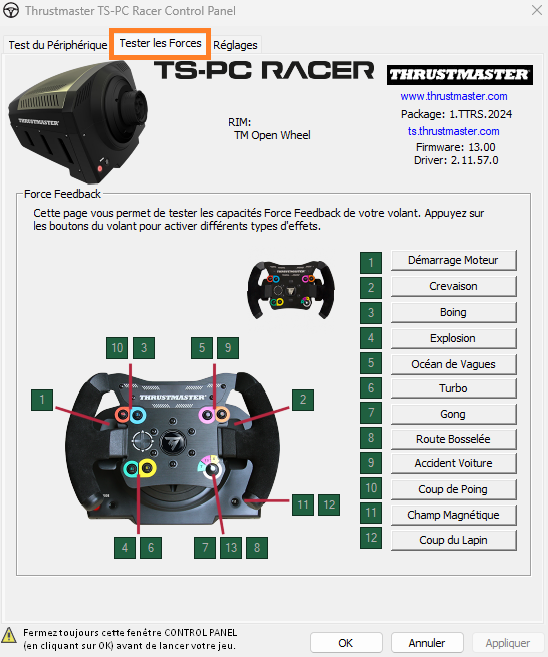
Soluções:
- Se o volante tiver um bom desempenho em cada teste dos efeitos Force Feedback, isso significa que está a funcionar de acordo com os nossos critérios. Também pode consultar o nosso artigo seguinte: Quando jogo, os efeitos Force Feedback do meu volante perdem intensidade, desaparecem ou deixam de funcionar. O meu volante também pode aquecer ou desligar-se sozinho. O que posso fazer ?
- Se o seu volante não responder ou se responder anormalmente aos testes dos efeitos Force Feedback, contacte o suporte técnico da Thrustmaster.
3.2 Testar os efeitos Force Feedback sem uma consola de jogos
Consolas Xbox
Nas consolas Xbox One™, Xbox Series X™ e Xbox Series S™, pode testar o seu volante sem utilizar o jogo.
Em primeiro lugar, teste novamente o volante no jogo. Além disso, experimente em diferentes jogos, se possível, para ver se o comportamento se repete.
No caso das consolas Xbox Series X™ e Xbox Series S™, certifique-se de que o modo Quick Resume está desligado:
Notas relativas à utilização de volantes e joysticks com o modo QUICK RESUME da Série Xbox X™ e consolas da Série Xbox S™
Em seguida, pare o jogo e siga as nossas dicas de teste de volantes numa consola Xbox:
O meu volante não funciona bem com um jogo de consola, e não tenho um PC para testá-lo. Como posso testar o volante na minha consola Xbox One™, Xbox Series S™ ou Xbox Series X™?
Consolas PlayStation
Nas consolas PlayStation®4 e PlayStation®5, será necessário testar o volante no jogo e, de preferência, em diferentes jogos ou com novas definições para ver se o comportamento se repete.
 Português
Português  Français
Français English
English Deutsch
Deutsch Español
Español Italiano
Italiano Nederlands
Nederlands Русский
Русский 中文 (中国)
中文 (中国) 한국어
한국어 日本語
日本語 Svenska
Svenska